Все мы пользуемся персональными компьютерами и ноутбуками. Пользуясь этими устройствами, просматривать любые данные на них мы можем через монитор.
Монитор – это техническое устройство (экран), на котором выводится информация. Говорить о устройстве монитора и его работе я не буду, ведь тему в этой статье я поднимаю совсем другую.
Давайте разберемся, как уменьшить масштаб экрана на компьютере. При просмотре сайтов, иногда требуется уменьшить размер экрана или увеличить его. Как это это сделать, начинающему пользователю не всегда понятно. Поэтому, подробный мануал не будет лишним.
Данная статья поможет вам ответить на вопрос: что делать, если увеличился экран на компьютере?
Как уменьшить масштаб экрана на компьютере
Рассмотрим несколько способов уменьшения размера экрана.
Способ 1. Настройка масштаба дисплея
- Нажмите на правую кнопку мыши, установив курсор на пустом месте рабочего стола, чтобы вызвать контекстное меню;
- Выберите пункт меню «Параметры экрана» (если пользуетесь windows 10) или «Разрешение экрана» (если пользуетесь Windows 7);
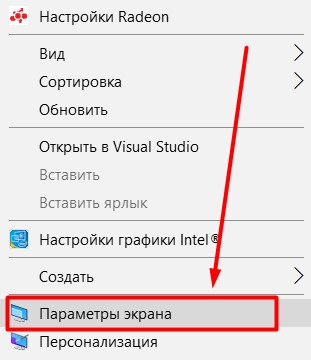
- Появится окно «Параметры». Здесь вы можете изменить масштаб 100%, 125, 150 и 175. На виндовс 7 будет бегунок, который можно перемещать для настройки масштаба.
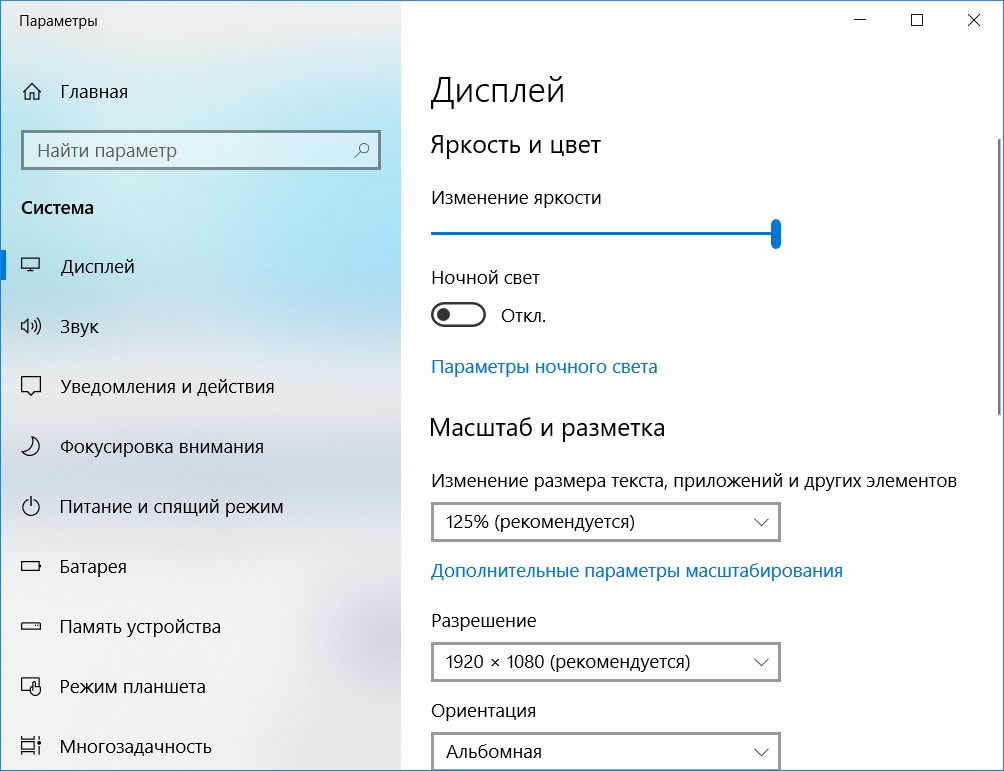
- Также вы можете регулировать разрешение экрана. Лично я выбираю рекомендованные параметры. Если есть желание поэкспериментируйте с другими параметрами;
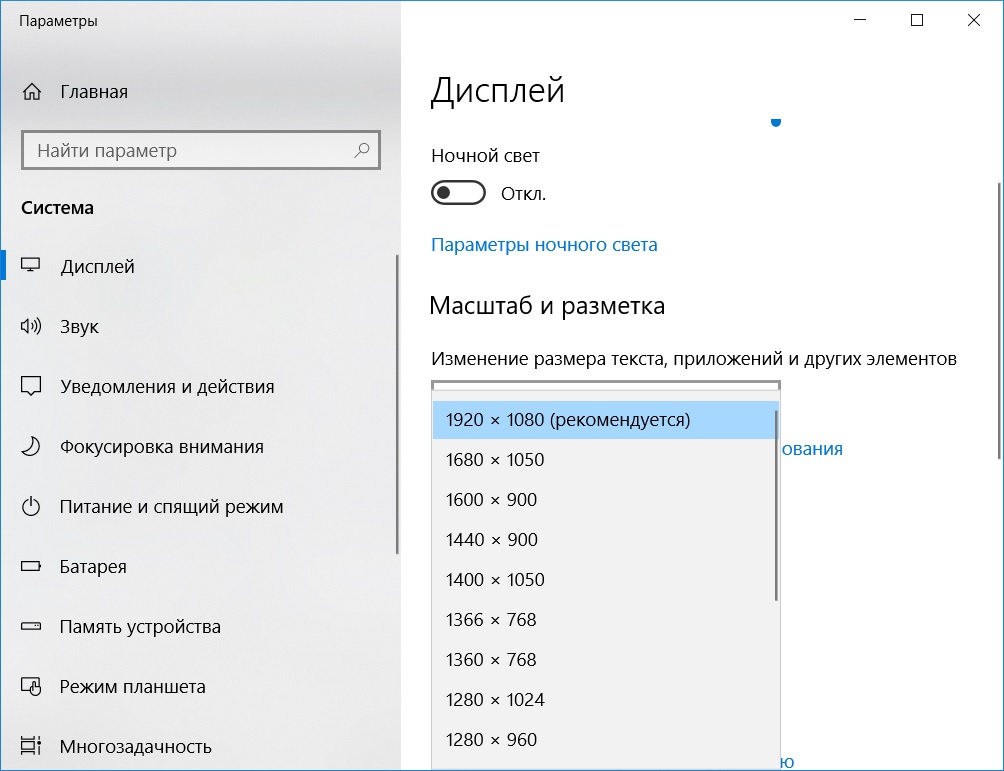
- Изменить ориентацию экрана также легко: выберите альбомную, книжную, либо перевернутые режимы тех же самых ориентаций;
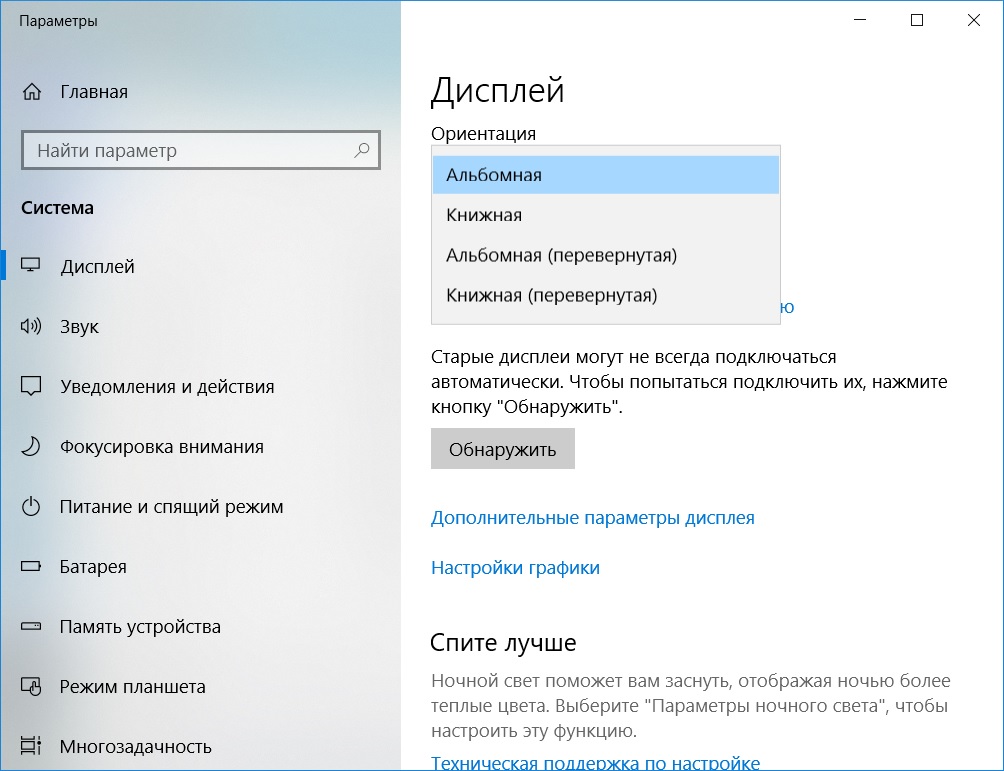
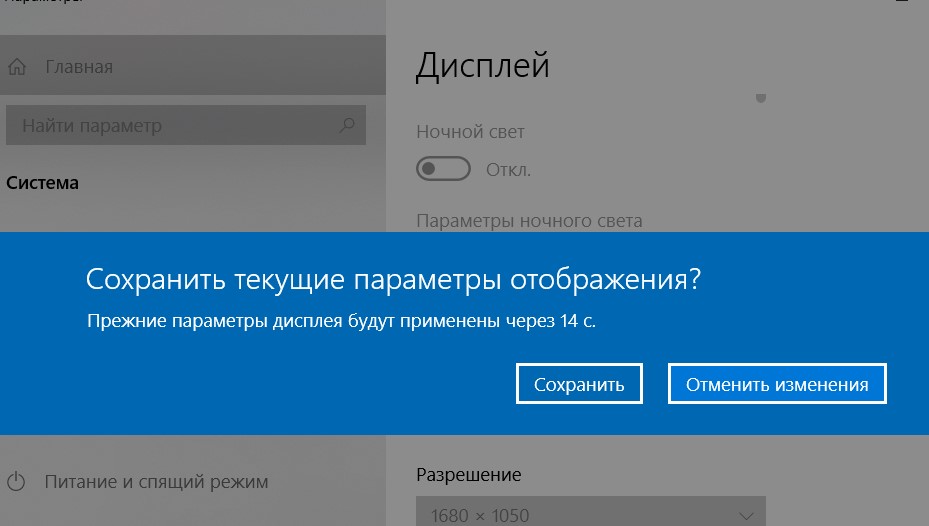
Увеличился экран на компьютере Что делать?
Все выполненные изменения моментально отображаются и вы можете подтвердить их установку, кликнув по кнопке «Сохранить». Либо ничего не делайте и в течение 15 секунд, все будет, как прежде.
Важно помнить! Рекомендуемое разрешение может быть не самым оптимальным вариантом. Поэтому подбирайте параметры «на свой глаз». В противном случае, часть ярлыков на рабочем столе будут скрыты, что доставит неудобства вам и другим пользователям компьютера.
Как было видно на одном из рисунков выше, есть следующие разрешения экрана:
1920 x 1080 — рекомендуемый на моем ноутбуке.
1680 x 1050
1600 x 900
1440 x 900
1400 x 1050
1366 x 768
1360 x 768
1280 x 1024
1280 x 960
У вас, возможно, будут отображаться другие значения. Для каждого монитора рекомендуемое разрешение свое.
Способ 2. Изменения разрешения экрана при помощи кнопок устройства ввода
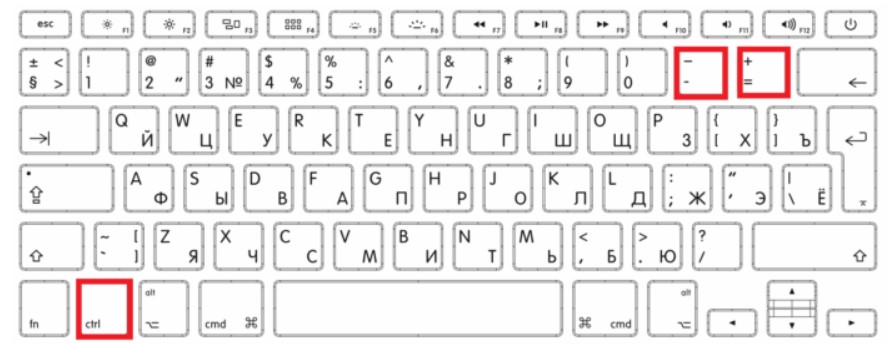
На самом деле изменить размеры экрана при помощи кнопок нельзя. Но в некоторых случаях получается. Например, когда вы открыли изображение в программе просмотра фотографий виндовс, или, когда просматриваете сайты в браузере.
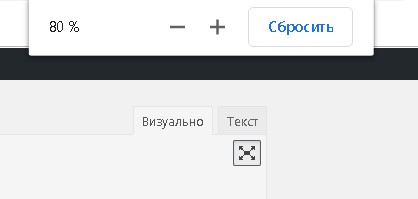
В таких ситуациях достаточно зажать одновременно две клавиши ((Ctrl и «+») или (Ctrl и «-«)) и вы сможете, как уменьшать, так и увеличивать страницу сайта, или картинку.
+ (плюс) — увеличивает масштаб
— (минус) — уменьшает масштаб
Так таковое разрешение экрана не меняется, но масштаб некоторых окон на экране и изображений изменить можно. Если попробовать выполнить подобное на рабочем столе, то ничего ждать не придется.
Примечание! Вместо минуса и плюса вы можете использовать колесо прокрутки на компьютерной мыши. Соответственно, когда крутите вперед, масштаб увеличивается и наоборот.
Чтобы уменьшить или увеличить размер ярлыков на рабочем столе, воспользуйтесь клавишей Ctrl и колесиком на мышке. Почему кнопки минус и плюс у меня не работали, как положено.
Далее мы разберемся, как уменьшить значки на рабочем столе стандартными инструментами виндовс.
Способ 3. Мелкие и крупные значки экрана
Для того чтобы регулировать размер значков на рабочем столе в Windows 7 вам необходимо:
- Кликнуть по кнопке «Пуск» и открыть окно «Панель управления»;
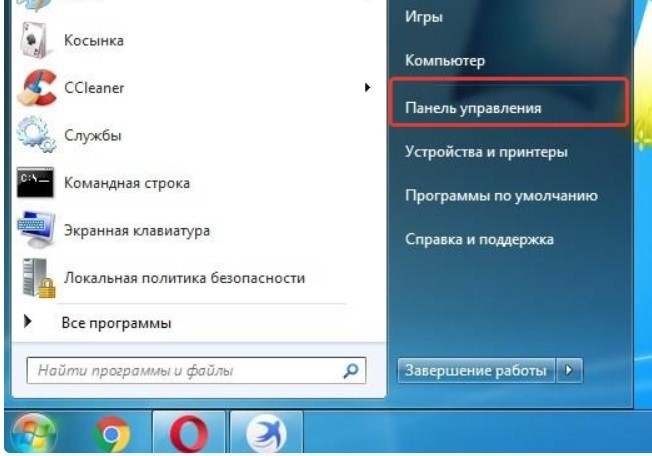
- Далее выбираю «Мелкие значки».
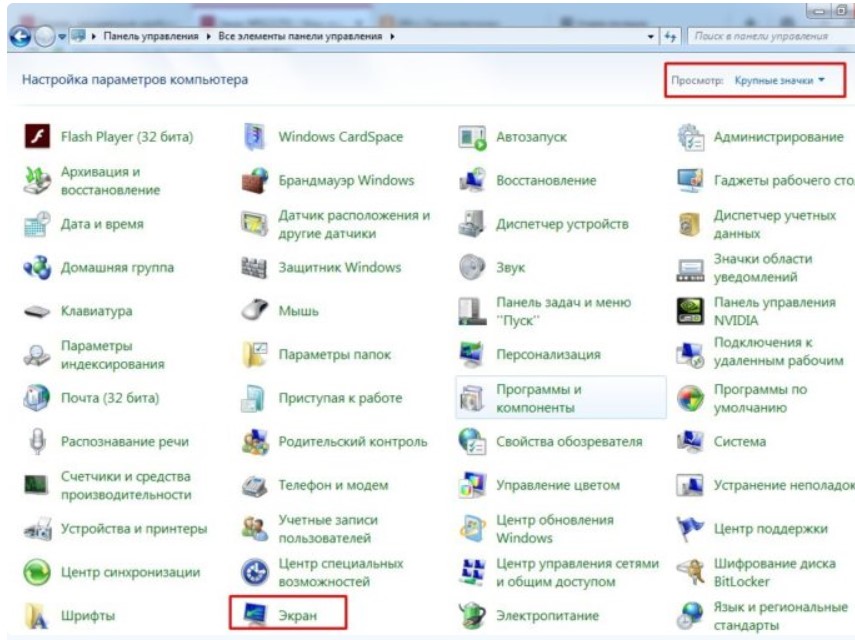
- Затем «Экран» и изменяем размер значков.
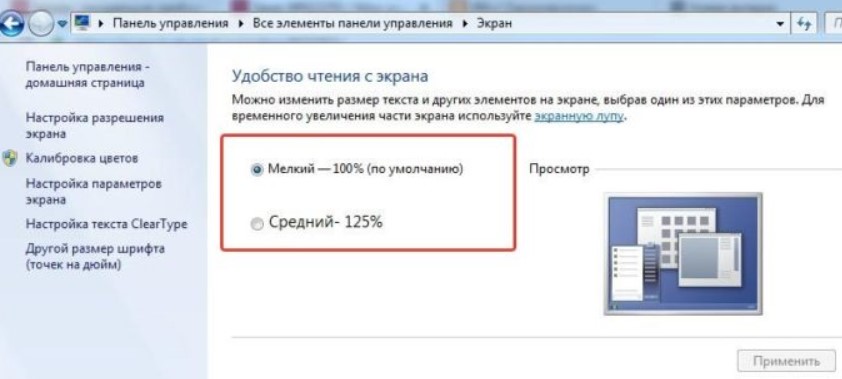
На Виндовс 10 подобное мы уже проходили, указывая масштаб в процентах (в начале статьи про это говорилось).
Важно! Чтобы изменения вступили в силу необходимо перезагрузить систему или выйти из системы. В общем, смотрите по ситуации, что будет выведено на экран, то и делайте.
Регулировка масштаба в Word и Paint
Для регулировки размера страницы в ворде и изменения размера изображения в Paint существует специальная дорожка, которая уменьшает и увеличивает масштаб. Это стандартный инструмент этих программ, который находится в правом нижнем углу.
Вот рисунок, как уменьшить/увеличить размер страницы в Word:
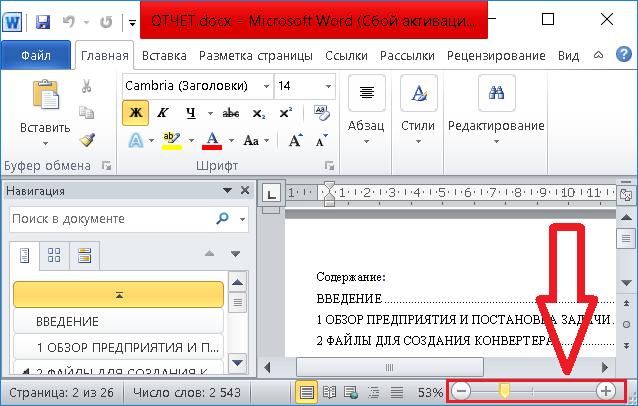
Вот рисунок, как уменьшить/увеличить размер страницы в Paint:
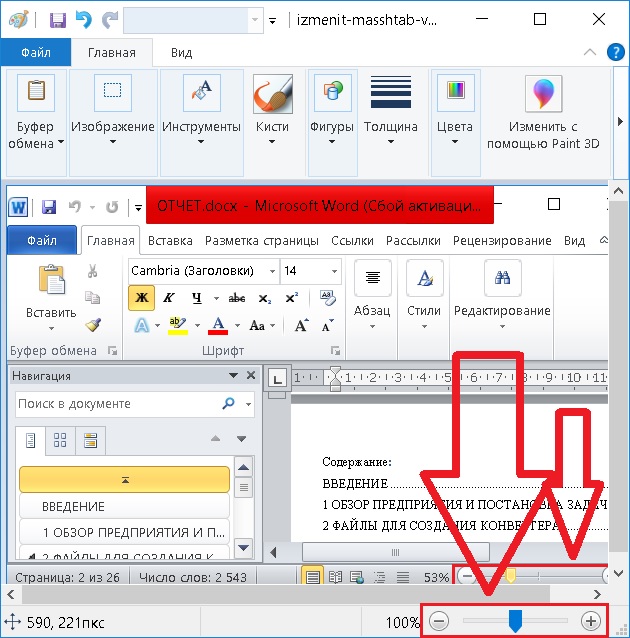
Как вы уже заметили дорожки у них идентичные. Проблем, думаю не возникнет.
Как уменьшить масштаб экрана в браузере
Для того, чтобы уменьшить масштаб экрана в браузере, если нет желания терять времени, воспользуйтесь клавишами CTRL и +.
Либо перейдите в настройки и отрегулируйте масштаб оттуда. Итак, ниже представлена подробная инструкция по настройке размера окна в популярных браузерах.
Как уменьшить масштаб в Google Chrome
- Откройте браузер и перейдите в меню браузера в правом верхнем углу;
- Кликните по кнопке «Настройки»;
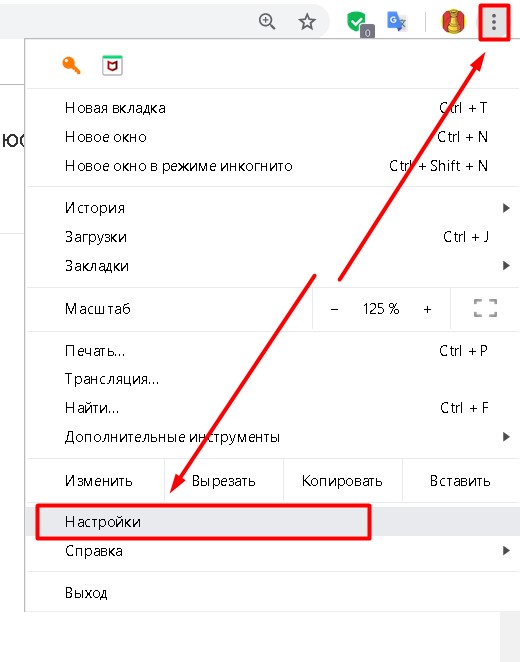
- Спуститесь до панели «Внешний вид» и выберите нужный вам масштаб страницы.
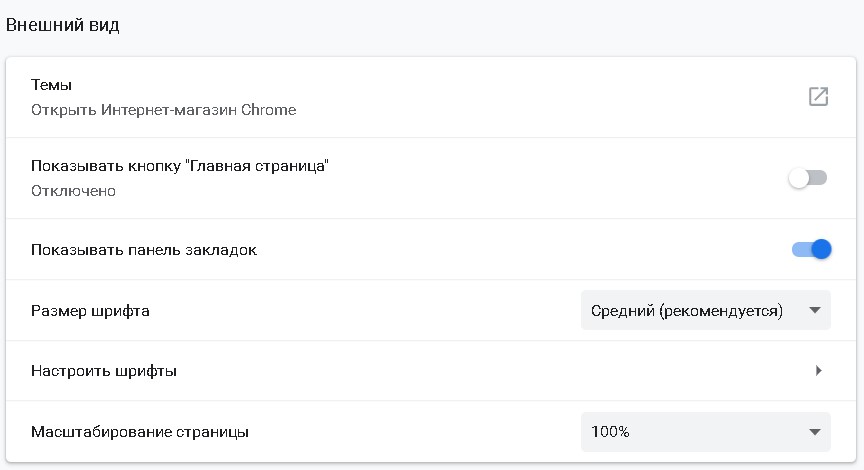
Как уменьшить масштаб в Opera
Расскажу также про то, как в браузере Opera регулировать масштаб страниц. Если пользуетесь другими, то просто сделаете то же самое, что я показываю на примере этих двух.
Инструкция:
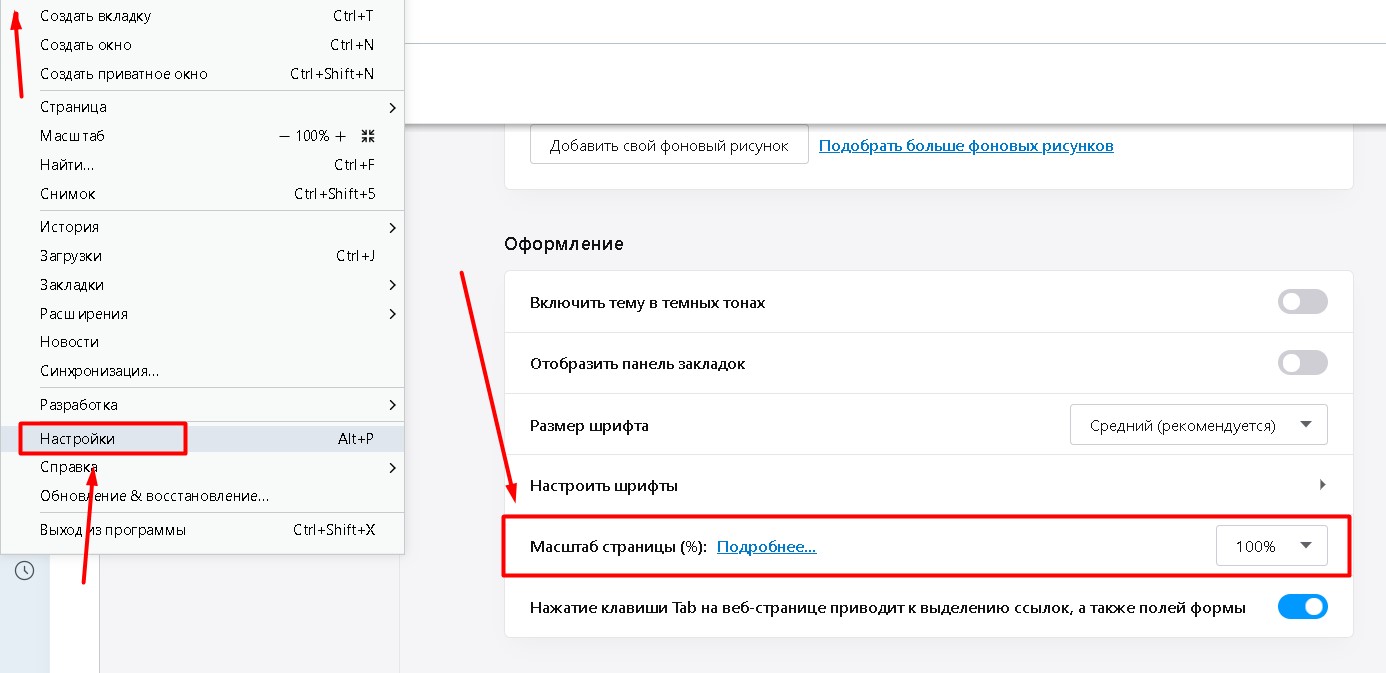
- Откройте браузер Opera, в меню выберите «Настройки»;
- В панели «Оформление», в пункте «Масштаб страницы» выберите значение в процентах.
Пользуетесь Яндекс браузером? Тогда ознакомьтесь со статьей Настройки Яндекс браузера
Видео «Что делать если увеличился экран на компьютере»:
Видео «Что делать если увеличился экран на компьютере»:
Интересные записи:
- Как восстановить вкладки в Яндекс браузере
- Как сохранить закладки в Опере
- Как обновить Оперу
- Как сохранить пароль в Опере
- Как очистить кэш в Опере
Источник: medicina-treat.ru
Как на компьютере уменьшить масштаб экрана

4 — й год работаю удалённо и создаю различные источники дохода. Строю бизнес в интернете и активно инвестирую.
Добрый день дорогие читатели. Сегодня мы будем разбираться, как на компьютере уменьшить масштаб экрана. Ведь размер изображения должен быть комфортным для считывания.
Содержание скрыть
Производители мониторов не могут подстроиться под каждого пользователя, поэтому стартовые настройки сделаны по усреднённым параметрам. А настройка монитора под свои требования выполняется после подключения его к видеокарте.

Именно проблему с размером изображения мы и будем решать сегодня. После прочтения сегодняшней статьи вы сможете уменьшить размер картинки экрана или страницы сайта.
Перед тем, как мы начнем, прочитайте статью «5 подробных способов убрать рекламу в браузере». Ведь ничего не должно отвлекать нас от обучения.
Готовы приступить к разбору? Тогда устраивайтесь поудобней в выбранном по моим рекомендациям компьютерном кресле и начинайте читать.
Что нужно сделать, чтобы изменить масштаб в браузере
В первую очередь мне хотелось бы вас научить не изображения менять, а размер страниц сайта. Я расскажу вам, как это сделать, применяя популярные программы, такие как:
- во-первых, Google Chrome;
- во-вторых, Opera;
- в третьих, Яндекс.
Google Chrome
Самым простым способом изменить размер изображения страницы сайта Google Chrome является использование горячих клавиш:
- «Ctrl» с колесиком мыши;
- «Ctrl» с применением кнопок «+» для увеличения или «-» для уменьшения.
Если вам неудобно пользоваться клавиатурой, то можно применить другой метод. Для этого вам понадобится рука и мышь.
- Во-первых, подведите курсор к трем точкам — правый верхний угол.

- Во-вторых, посмотрите на строку «Масштаб», где есть числовой показатель. Это цифры рядом со значком процентов. Именно он отвечает за размер изображения браузера Google Chrome. Справа и слева от значения расположены кнопки управления «+» и «-». Нажимая их вы, соответственно, будете увеличивать или уменьшать размер страницы сайта.

Далее я хочу показать, как выглядит одна и та же страница до изменения размера и после, используя монитор с разрешением 1920×1080.
Так страница сайта выглядела при 100%:

А так если уменьшить масштаб до 75%:

Заметны изменения? Надеюсь, у меня получилось показать вам, как работает масштабирование в браузере Google Chrome. Давайте теперь посмотрим, как это делают другие программы.
Однако все ваши усилия пропадут зря, если монитор старый. Как не старайся все равно изображение будет плохо выглядеть. Современные технологии позволяют добиться качественной картинки. Чтобы не ошибиться с выбором прочитайте: «Как выбрать лучший монитор».
Opera
В Opera процесс масштабирования похож с Google Chrome. Тут также есть два варианта развития событий:
- во-первых, быстрые клавиши;
- во-вторых, контекстное меню.
Чтобы добраться до строки, отвечающей за масштаб нужно нажать на логотип «О». Он располагается в левом верхнем углу окна браузера.

Яндекс
Все программы для серфинга сделаны по одному проекту. Поэтому если вы зададитесь вопросом, как на компьютере уменьшить масштаб в Яндекс Браузере, то ответ будет очевиден:
- воспользоваться горячими клавишами;
- через настройки изменив масштаб страницы.
Таким несложным способом у вас получится сделать изображение меньше. Другие программы для серфинга в интернете имеют похожий интерфейс. Это сделано специально, чтобы пользователи не задумывались об управлении, если придется сменить браузер.
Изменение размера ярлыков на рабочем столе
Итак, мы с вами разобрались, как на компьютере уменьшить масштаб экрана при работе в интернете. Сейчас предлагаю усложнить задачу и перейти к изменению размера ярлыков.
Это только кажется сложным. В действительности все изменения вносятся в течение нескольких секунд.
Так же как и в случае с браузерами, разработчики позволили выбирать способы изменения. Их два:
- во-первых, через контекстное меню;
- во-вторых, сочетанием горячих клавиш.
В первом случае вам необходимо навести курсор на свободное место, и нажать правую клавишу мыши. Это действие покажет вам контекстное меню, где нужно подвести к строке «Вид». После чего выбрать один из вариантов.

Второй вариант аналогичен изменению страницы в интернет браузере. Другими словами, зажимаете «Ctrl» и крутите колесико от себя или на себя. При этом ярлыки рабочего стола будут увеличиваться или уменьшаться.
Обратите внимание! Если вы поставили перед собой задачу разобраться с тем, как на компьютере уменьшить масштаб экрана с помощью клавиатуры, то учтите, что будет меняться только размер элементов Windows. А в более ранних версиях такой функции просто нет.
Изменение масштаба рабочего стола на Windows 7
Как уменьшить масштаб экрана на компьютере





Монитор – устройство, созданное для вывода информации, полученной от компьютера. Чтобы просмотр текстов, видео или же фотографий был удобным, каждый пользователь в состоянии настроить параметры так, как это необходимо. И такие методы настройки разрешения дисплея будут рассмотрены в данной статье.
Содержание
- 1 Способ 1. Настройка масштаба дисплея
- 2 Способ 2. Изменения разрешения экрана при помощи кнопок устройства ввода
- 3 Способ 3. Мелкие и крупные значки экрана
- 4 Изменение размера экрана устройства вывода в «Ворде»
- 5 Изменение разрешения экрана в браузере
- 5.1 Google Chrome
- 5.2 Opera
- 5.3 Firefox
- 5.4 Yandex
- 5.5 Видео — Как быстро настроить разрешение экрана
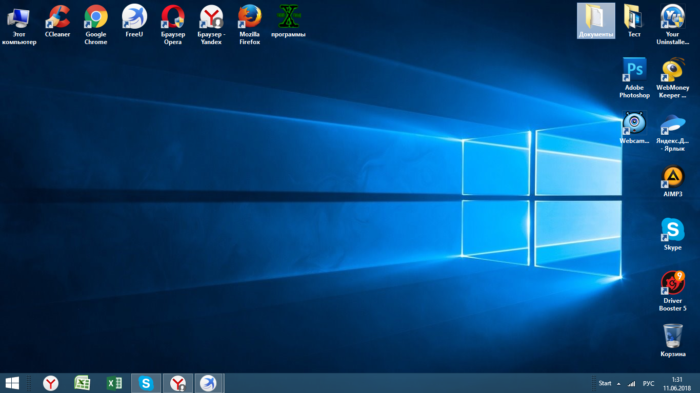
Как уменьшить масштаб экрана на компьютере
Способ 1. Настройка масштаба дисплея
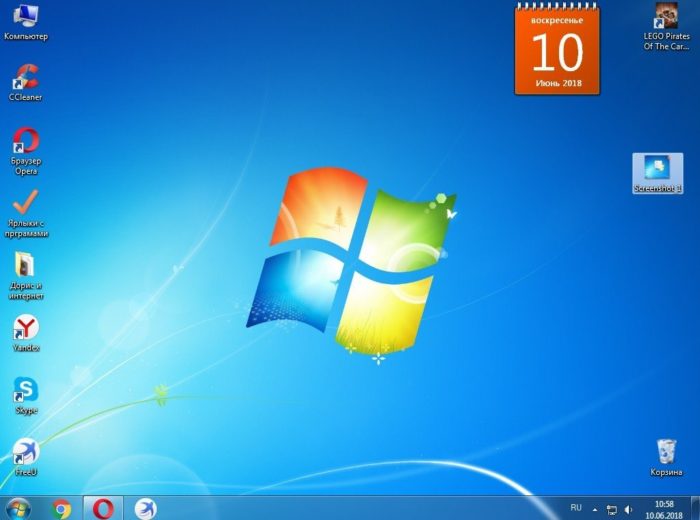
- Нажмите на кнопку (правую) координатного устройства на обоях вашего рабочего стола.
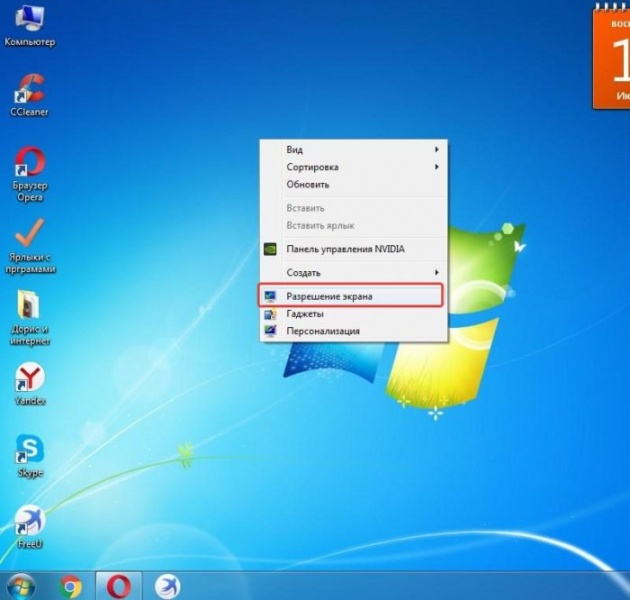
Щелкаем правой кнопкой мышки на пустом месте рабочего стола
В высветившемся диалоговом окне найдите фразу «Разрешение экрана». Кликните на ней.
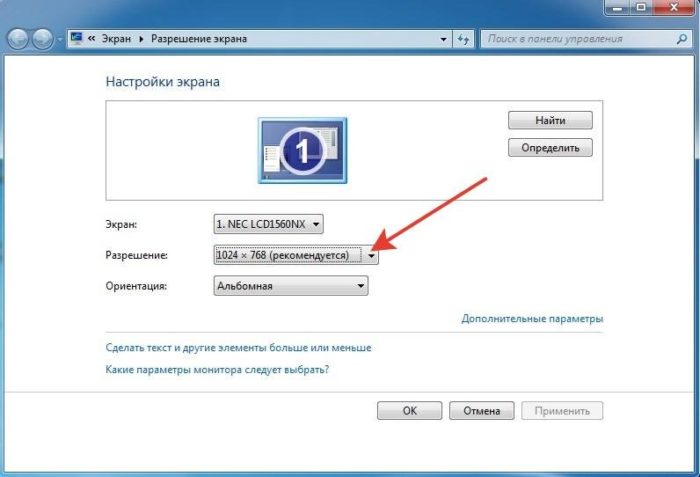
Кликаем по пункту «Разрешение экрана»
В графическом меню можно изменить масштаб экрана монитора. Для этого пользователь должен будет в поле «Разрешение» переместить бегунок.
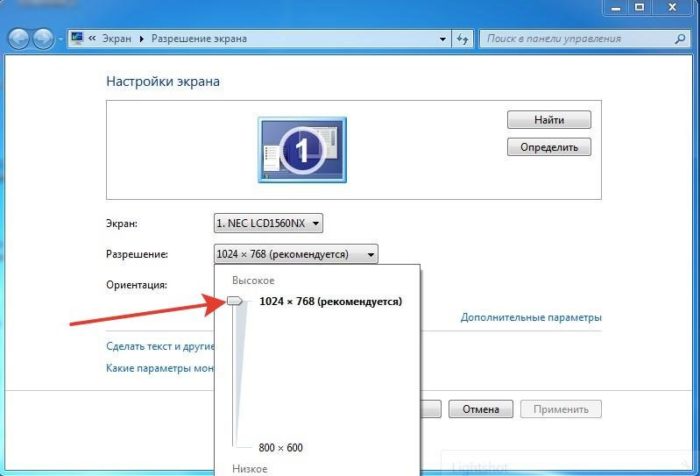
В поле «Разрешение» щелкаем по стрелке
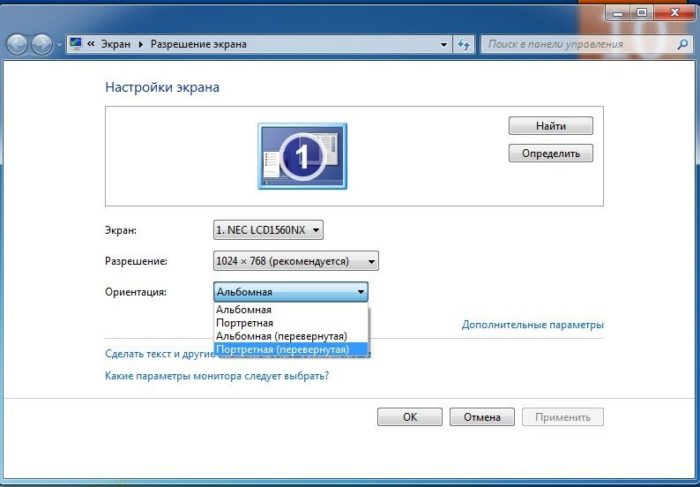
Перемещаем бегунок для изменения разрешения экрана
Если вас не устраивает ориентация экрана, ее тоже можно изменить. В этом же диалоговом окне можно будет выбрать следующие режимы: портретный; портретный (перевернутый); альбомный; альбомный (перевернутый).
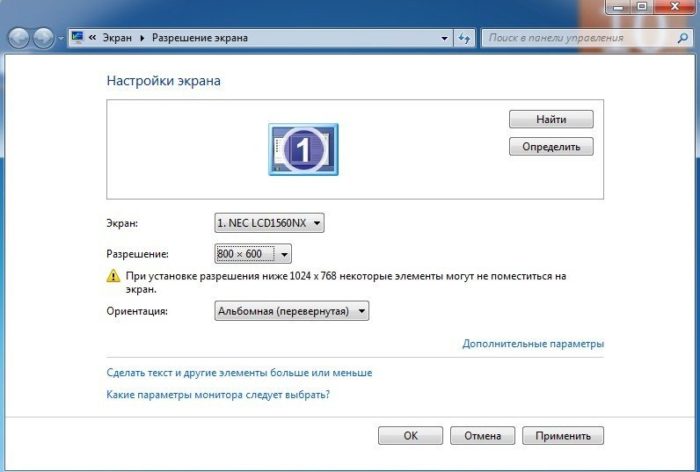
В поле «Ориентация» меняем значение на необходимое
Последним шагом станет подтверждение своих действий. Для этого нужно будет нажать на кнопку «ОК» или «Применить». Чтобы восстановить прежний масштаб, нажмите клавишу «Отмена».
Примечание! Рекомендуемое разрешение экрана устройства вывода информации может оказаться несколько больше, чем сам монитор.
Иначе говоря, многие ярлыки рабочего стола пользователю видны не будут. Чтобы это не произошло, необходимо выбрать не рекомендуемое разрешение, а тот режим, который отобразит на дисплее абсолютно все программы и документы вашего рабочего стола:
- для экранов, чей размер составляет 15 или 17 дюймов, подойдет разрешение 1024*768;
- 1280*1024 – режим, предназначенный для 19-дюймовых дисплеев;
- для дисплеев, чей размер составляет 22 дюйма, подойдет разрешение в 1680*1050;
- 1900*1200 – режим, который предназначен для экрана на 24 дюйма.
Читайте подробную инструкцию в статье — «Как сделать разрешение 1920×1080».
Способ 2. Изменения разрешения экрана при помощи кнопок устройства ввода
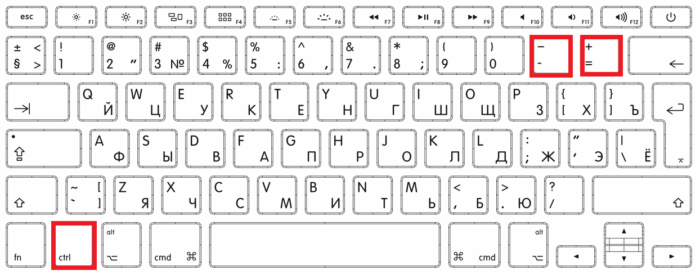
- Найдите на клавиатуре кнопку «Ctrl» и значок «+», если размер экрана нужно увеличить, или «-», если изображение должно быть уменьшено. Нажмите на них.
Примечание! Изменить размер дисплея можно и при помощи мыши. Для этого нужно будет нажать на клавиатуре на кнопку «Ctrl» и колесом прокрутки на координатном устройстве увеличить или же уменьшить изображение.

Нажатием клавиши «Ctrl» и прокручивая колесико мышки, увеличиваем или же уменьшаем изображение
Способ 3. Мелкие и крупные значки экрана
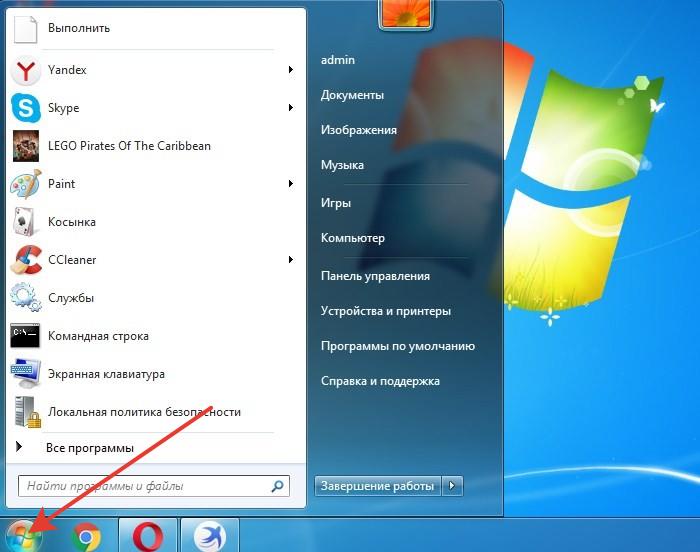
- Кликните на рабочем столе на «Пуске».
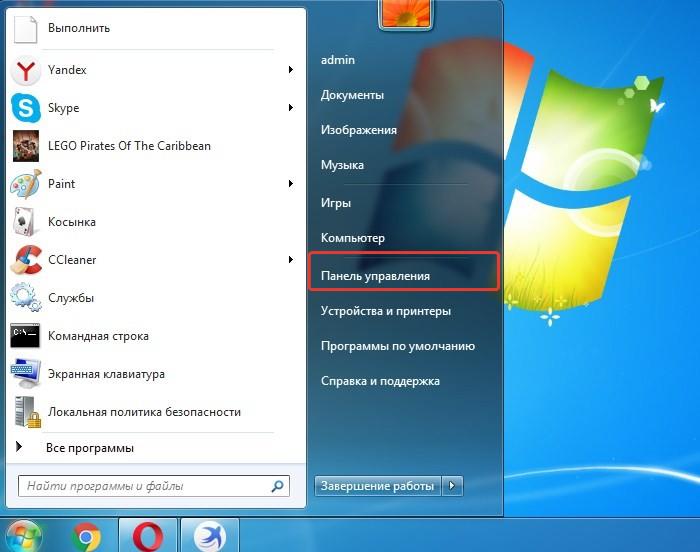
Щелкаем левой кнопкой мышки по кнопке «Пуск»
В открывшемся диалоговом окне нажмите на фразу «Панель управления».
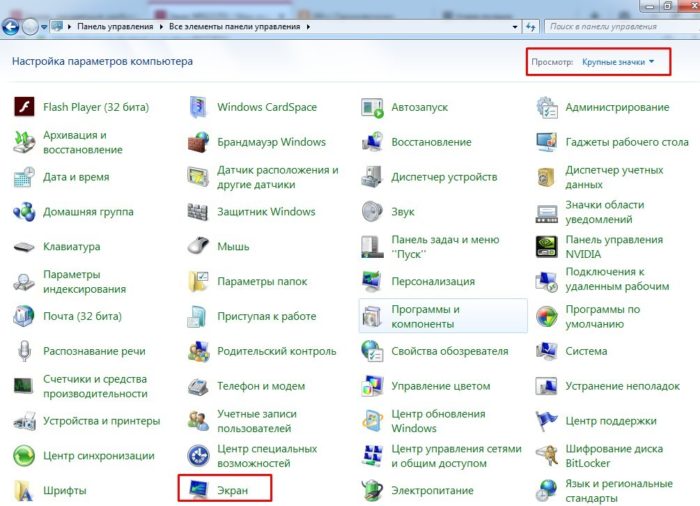
Кликаем на фразу «Панель управления»
В конце списка найдите слово «Экран». Нажмите на него.
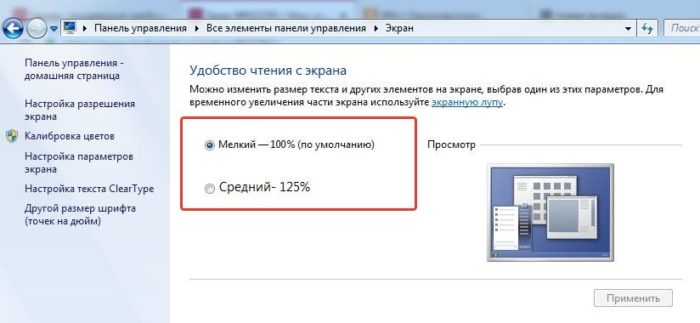
В категории «Просмотр» выставляем «Крупные значки», находим и открываем раздел «Экран»
Выберите в графическом интерфейсе один из предложенных параметров.
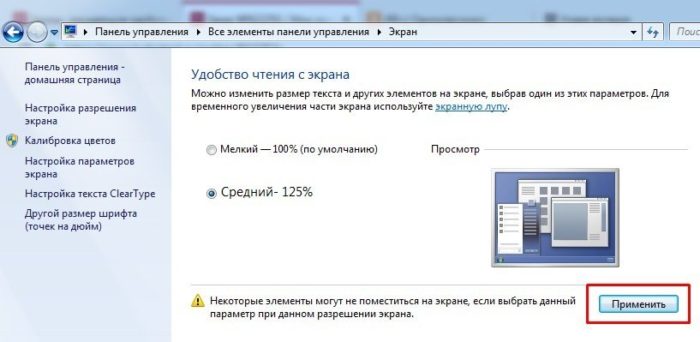
Ставим галочку на нужный масштаб
Кликните на «Применить».

Для подтверждения изменения параметров нажимаем кнопку «Применить»
В появившемся окне нажмите «Выйти сейчас», чтобы изменения вступили в силу сразу после перезагрузки устройства, или же «Выйти позже».
Узнайте, несколько эффективных способов, из статьи — «Как уменьшить значки на рабочем столе».
Изменение размера экрана устройства вывода в «Ворде»
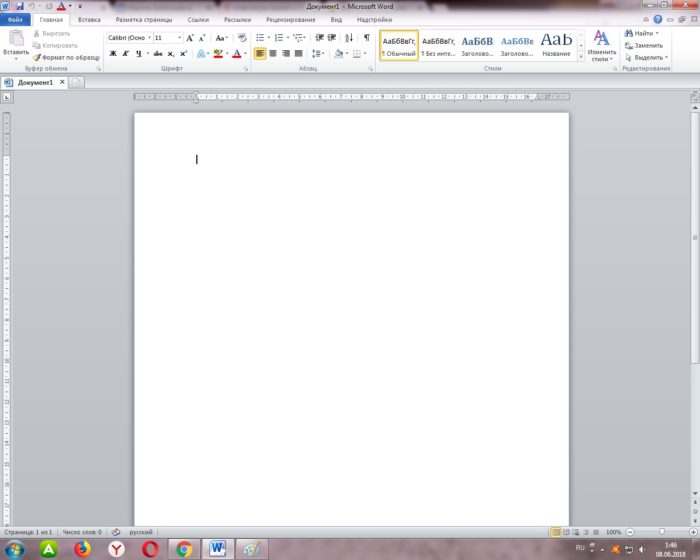
- Откройте документ в «Ворде».

Запускаем новый документ программы Ворд
Найдите на панели инструментов вкладку «Вид».

Переходим во вкладку «Вид»
Перейдите в раздел «Масштаб», нажмите на одноименную кнопку.
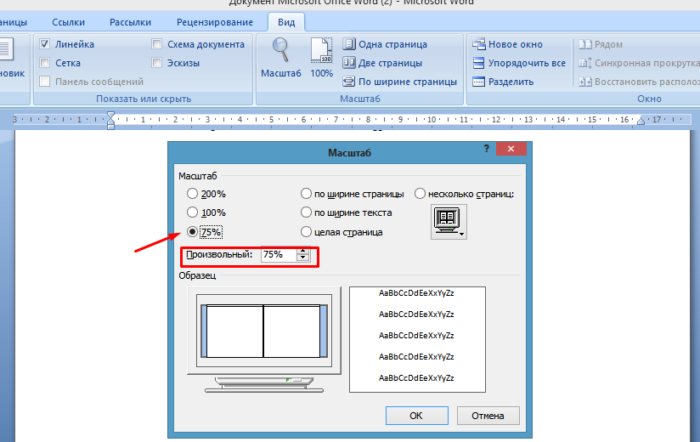
В разделе «Масштаб» нажимаем на иконку «Масштаб»
В высветившемся диалоговом окне выберите оптимальный вариант.
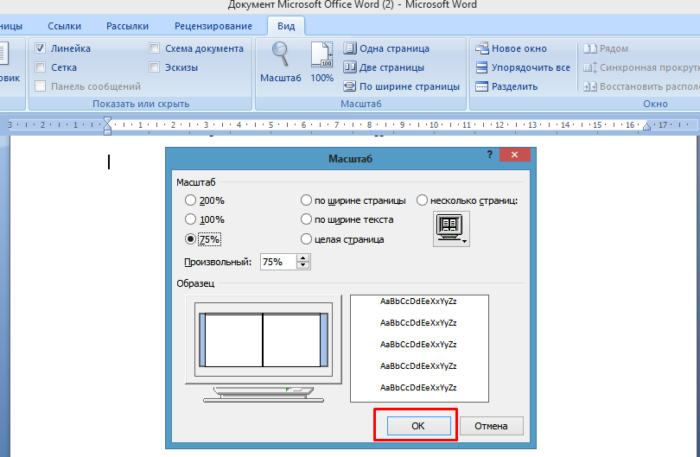
Ставим галочку на нужный масштаб или вводим произвольное значение
Подтвердите свои действия, нажав на «ОК».
Изменение разрешения экрана в браузере
Google Chrome
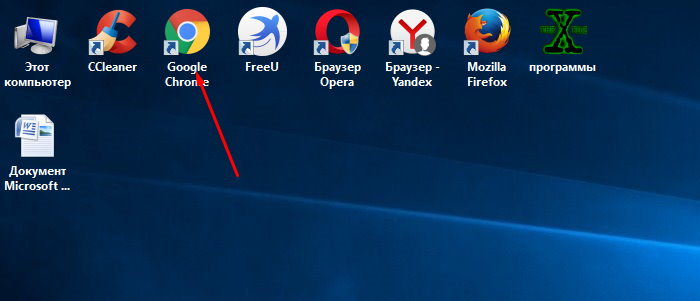
- Запустите браузер.
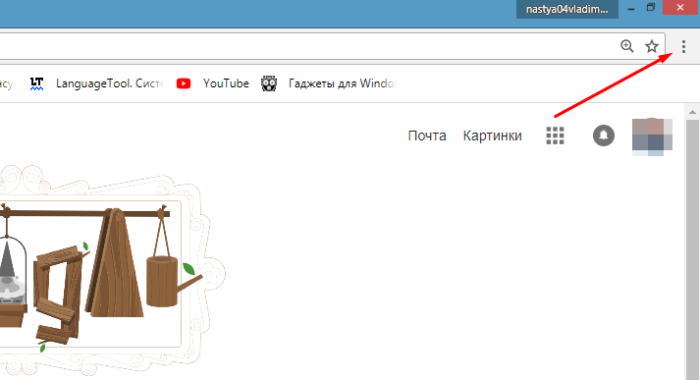
Запускаем браузер Google Chrome
В правом верхнем углу открывшегося окна найдите кнопку, на которой изображены 3 точки, вертикально расположенные. Нажмите.
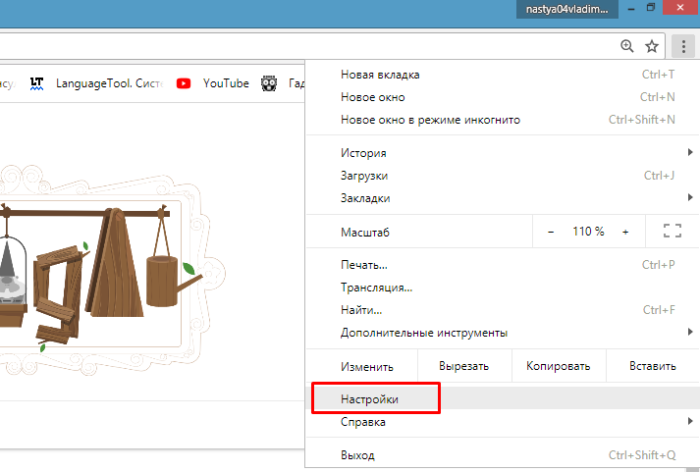
Нажимаем на три точки в правом верхнем углу
Кликните левой кнопкой координатного устройства на строке «Настройки».
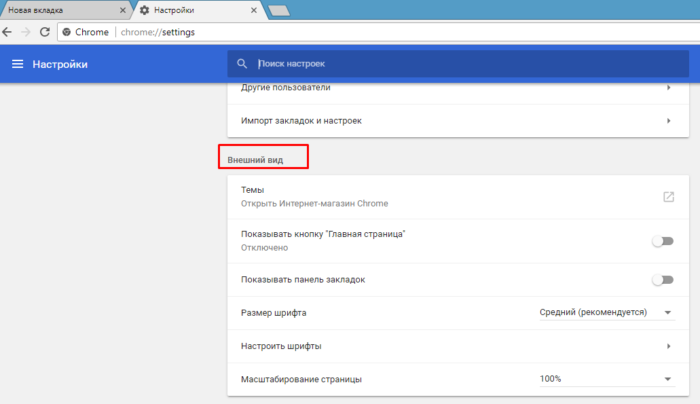
Открываем пункт «Настройки», щелкнув левой кнопкой мышки
В графическом меню найдите группу «Внешний вид».
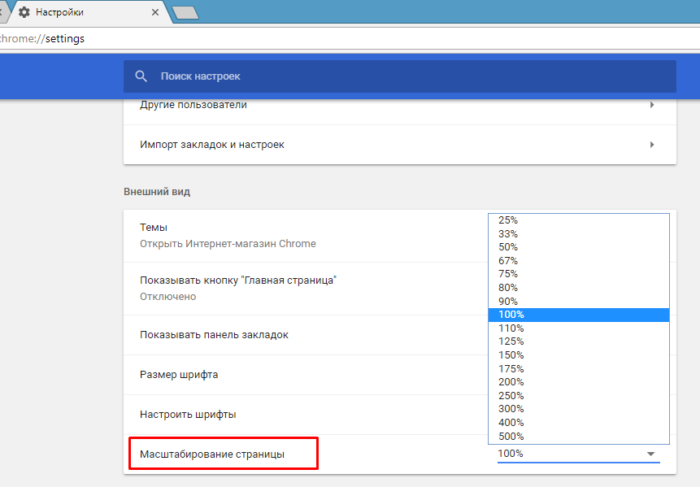
Находим группу «Внешний вид»
В окошке группы «Внешнего вида» найдите фразу «Масштабирование страницы».
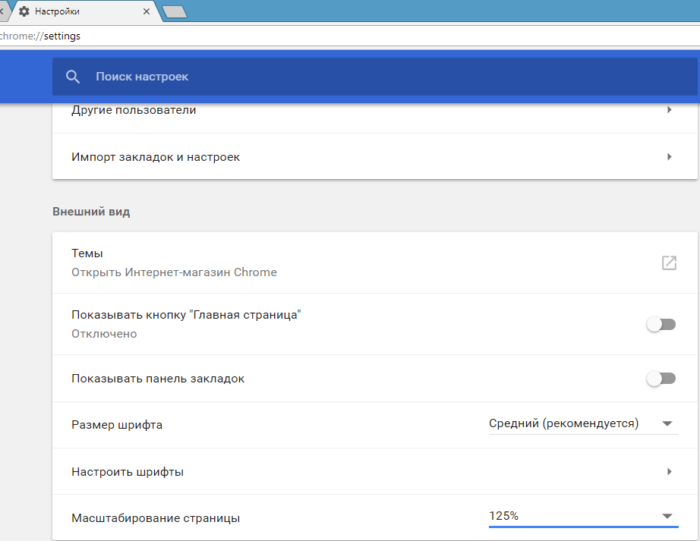
Переходим в пункт «Масштабирование страницы»
Измените размер экрана так, как считаете нужным.
Opera
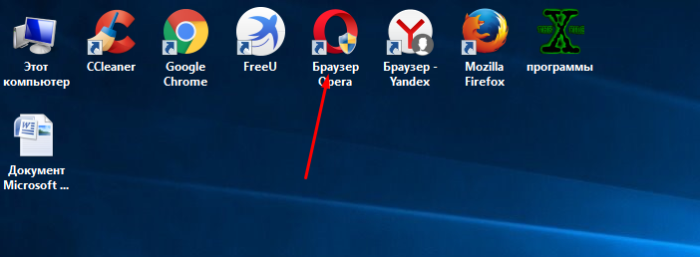
- Откройте браузер.
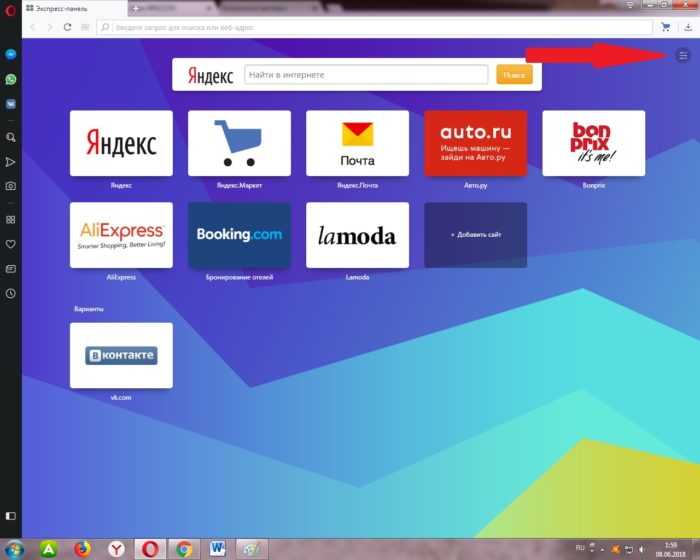
Открываем браузер Опера
В правом верхнем углу найдите кнопку, на которой изображены три полоски, расположенные горизонтально. Нажмите эту клавишу.
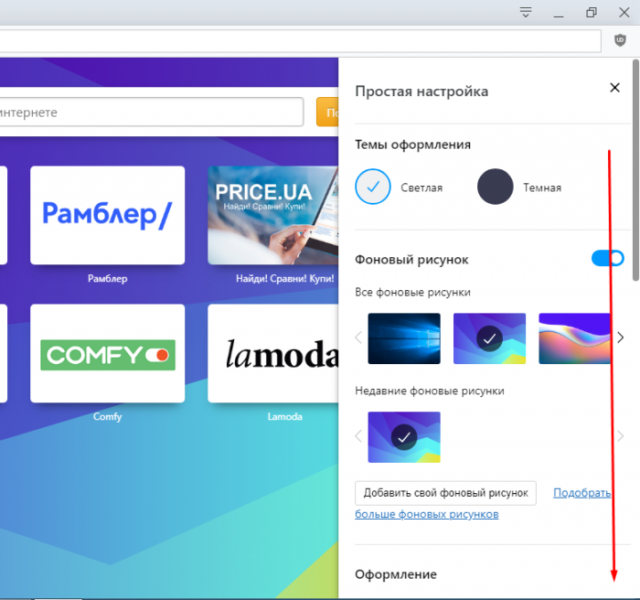
Нажимаем на три полоски, расположенные горизонтально
Открывшееся диалоговое окно прокрутите вниз.
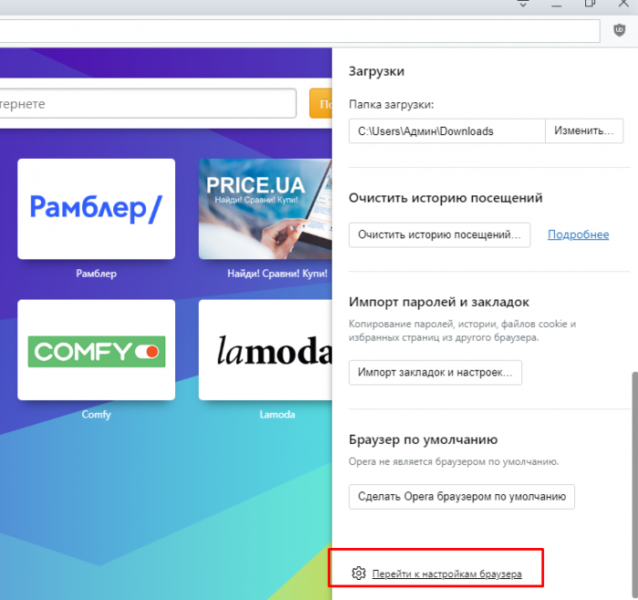
Прокручиваем окно с помощью мышки в самый низ
Выберите строку «Перейти к настройкам браузера».
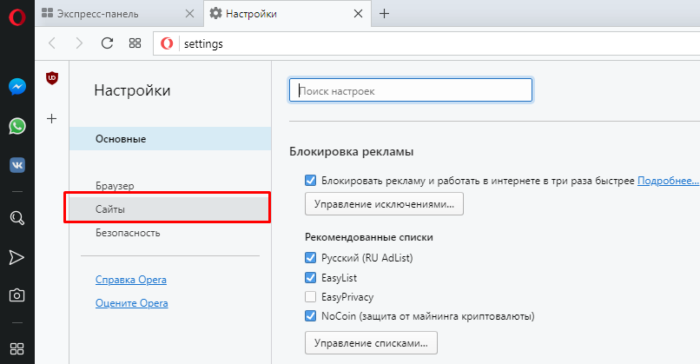
Находим ссылку «Перейти к настройкам браузера», щелкаем по ней
В группе «Настройки» нажмите на кнопку «Сайты».
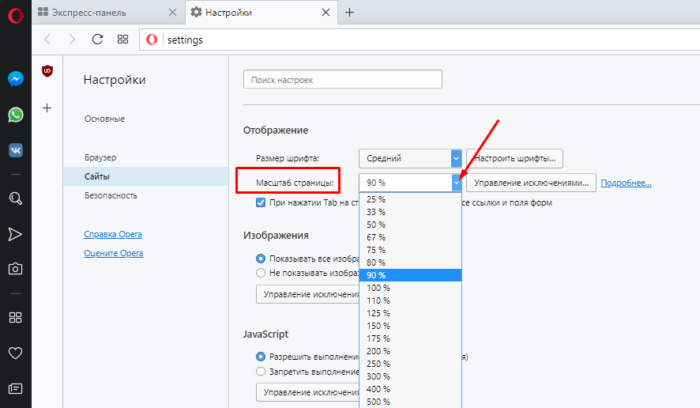
Щелкаем по разделу «Сайты»
В разделе «Отображения» измените масштаб страницы так, как считаете нужным.
Firefox
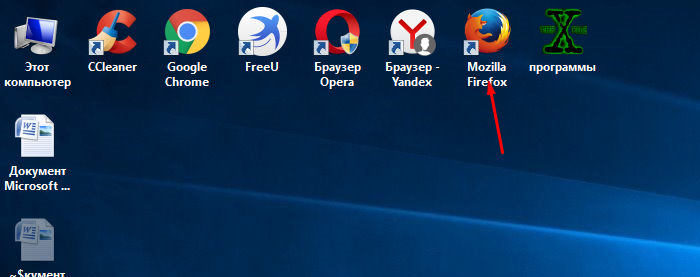
- Запустите браузер.
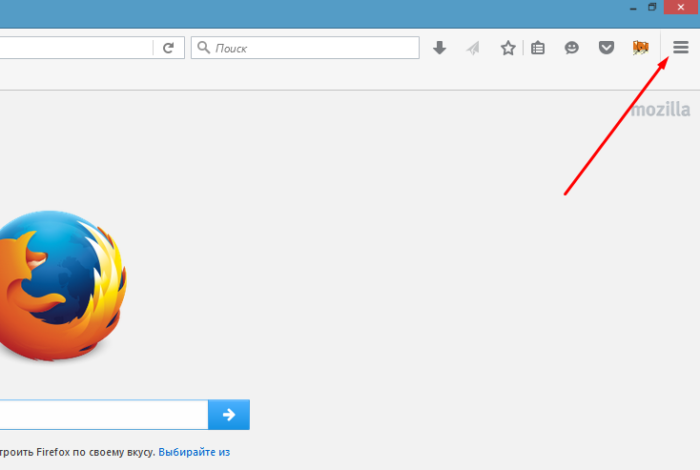
Открываем браузер Firefox
В правом верхнем углу найдите кнопку, на которой изображены три полоски. Нажмите на нее.
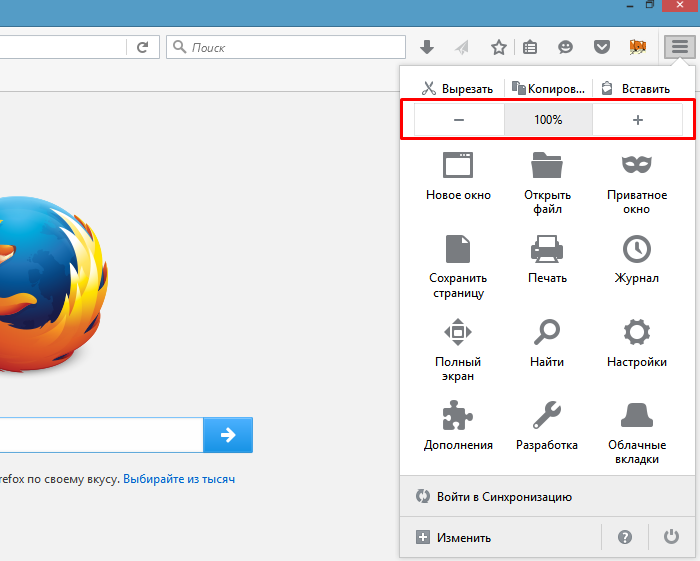
Кликаем на три полоски в правом верхнем углу
В открывшемся диалоговом окне выберите строку «Масштаб».
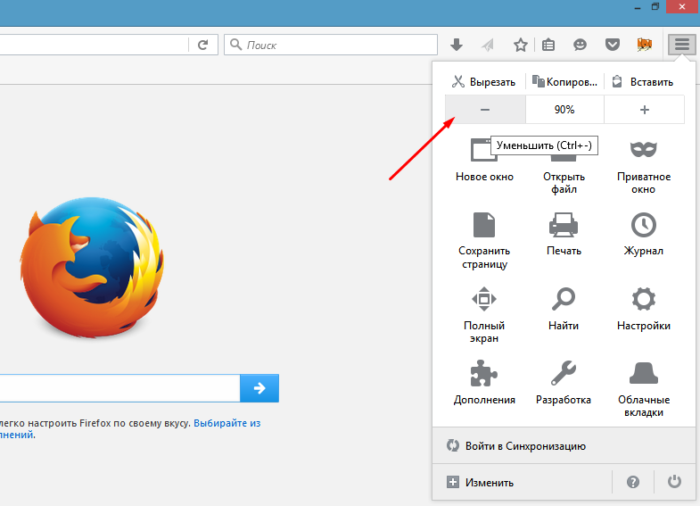
Находим строку «Масштаб»
Нажмите на значок «-», если страницу нужно уменьшить. Если же размер экрана должен быть увеличен, нажмите на символ «+».
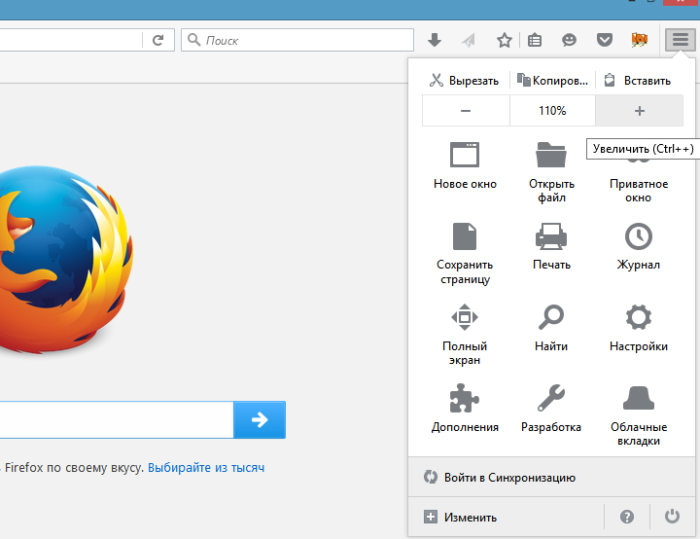
Для уменьшения страницы нажимаем на значок «-»
Yandex
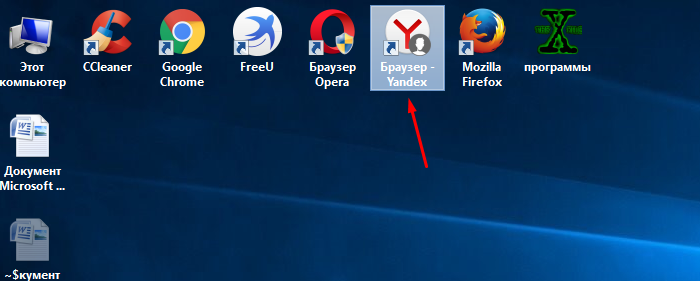
- Дважды щелкните по ярлыку браузера.
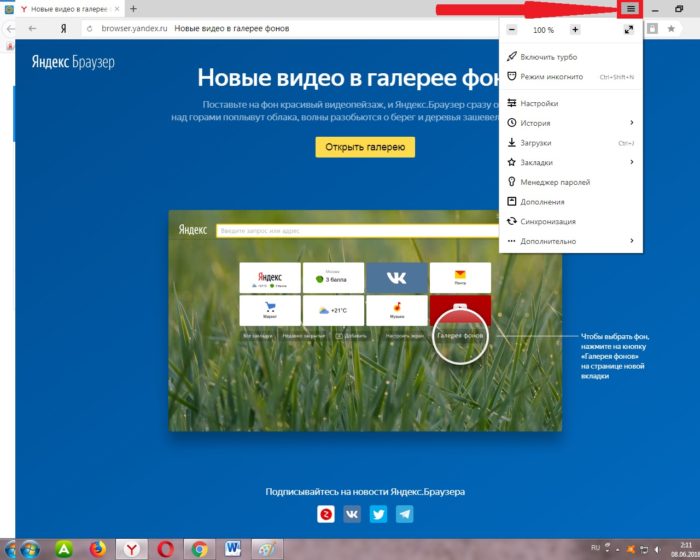
Двойным щелчком мышки запускаем браузер Yandex
В правом верхнем углу найдите кнопку, на которой изображены три линии, расположенные горизонтально. Нажмите эту клавишу.
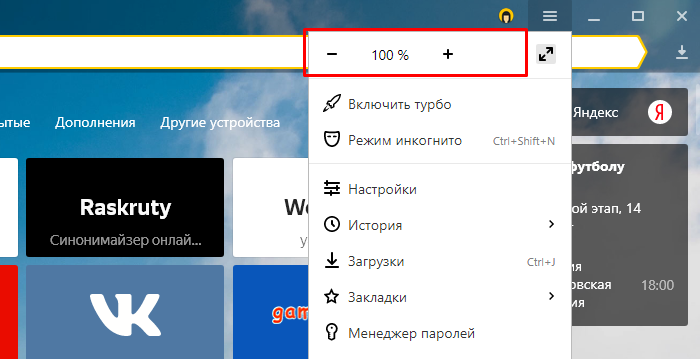
Нажимаем на три полоски в правом верхнем углу
В открывшемся диалоговом окне измените размер страницы так, как считаете нужным.
Примечание! Чтобы временно изменить масштаб изображения в браузере, можно нажать на клавиатуре кнопку «Ctrl» и прокрутить колесико координатного устройства. Сочетание кнопок «Ctrl»+«0» вернет масштаб страницы, равный 100 %.
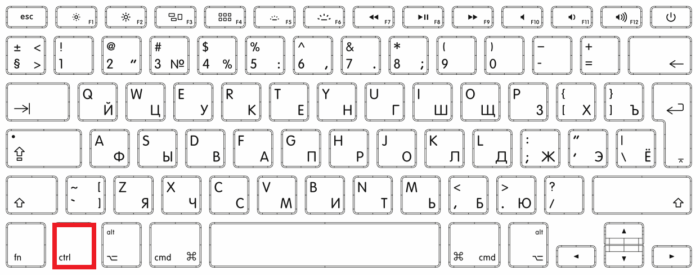
Для временного изменения масштаба в браузере можно использовать клавишу «Ctrl» и колесико мышки
Видео — Как быстро настроить разрешение экрана
Источник: spravkapc.ru